

发布时间:2023-08-04 14: 33: 00
品牌型号:联想ThinkPad E14
系统:Windows 10家庭版
软件版本:Camtasia 2022
微课通常都会使用电脑录屏方式录制,但因为多种原因,电脑录屏会有电流声。那么,电脑录屏声音有电流声该如何解决呢?我们可以通过更换电源,检查音频路线等方式解决。有时,电脑录屏时,也会用到嗨格式录屏大师,那么嗨格式录屏大师电流声怎么解决?我们可以调整录音设备或更换录屏设备等方式来解决。下面来看详细介绍吧!
一、电脑录屏声音有电流声
如果电脑录屏时出现电流声,可能是由于电脑电源或音频线路的问题导致的。以下是一些可能的解决方法。
1.更换电源
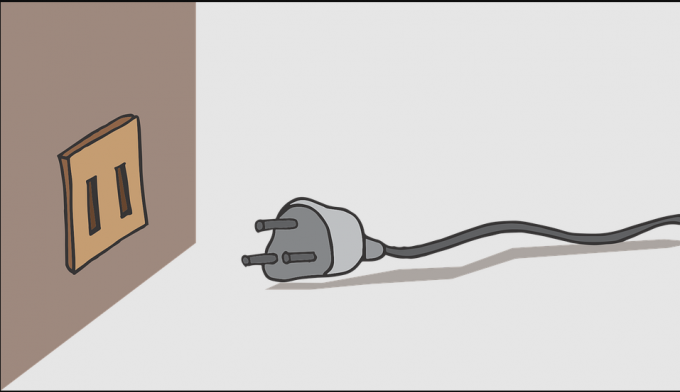
如果电源出现了故障或老化,可能会导致电流声。尝试更换电源,看看是否能够解决问题。
2.检查音频线路
检查连接到电脑的音频线路是否损坏或老化。尝试更换线路,看看是否能够解决问题。
3.关闭电源管理选项

在Windows操作系统中,可以尝试关闭电源管理选项,以避免电脑在录制时发出电流声。在控制面板中找到电源选项,将电源计划设置为高性能。
3.更换录音设备

如果以上方法都没有解决问题,可能需要更换录音设备,例如麦克风或内置麦克风。有时候设备老化或损坏也会导致电流声。
4.调整录音设置
如果使用的是录音软件,请尝试调整录音设置,例如音量、增益、麦克风灵敏度等参数。有时候这些参数不正确也会导致电流声。
二、嗨格式录屏大师电流声怎么解决
如果使用的是嗨格式录屏大师录制视频时出现电流声,可以尝试以下方法来解决问题:
1.调整录音设置
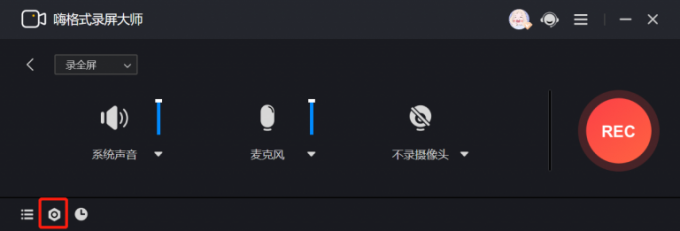
在嗨格式录屏大师中,可以尝试调整录音设置,例如选择不同的音频输入设备或调整麦克风灵敏度等参数。有时候这些参数不正确也会导致电流声。
2.尝试其他录屏软件
如果通过更换电源、检查音频线路、关闭电源管理选项、更换录音设备、调整录音设置等方法都无法解决问题,可以尝试使用其他录屏软件来录制视频,例如Camtasia等。
下面我们就来看如何使用Camtasia录音吧。
如何使用Camtasia录音?
在Camtasia中,我们可以使用两种方式录制音频,一是系统音频;二是外部麦克风。以下是如何录制音频的步骤。
1.新建项目
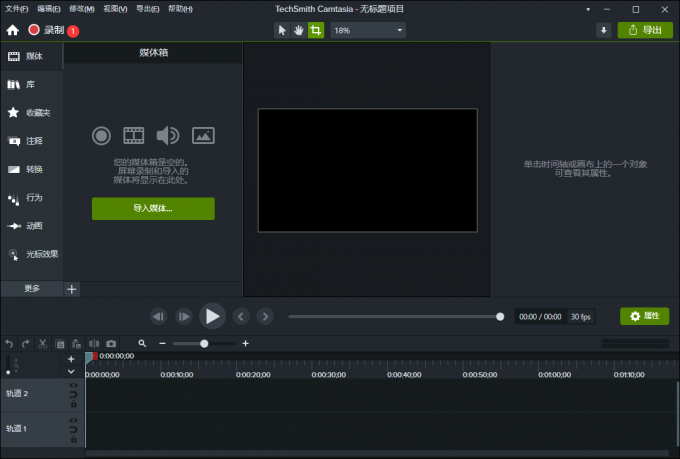
打开Camtasia创建一个新项目,在左侧工具栏中找到“录制”按钮,单击它以打开录制选项。
2.设置录制区域
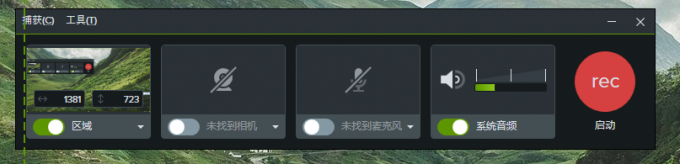
在录制选项中,我们可以选择录制整个屏幕、窗口或特定区域,还可以选择录制麦克风音频或系统音频。单击“录制”按钮开始录制。
如果选择录制麦克风音频,请确保在录制前测试麦克风,以确保其正常工作并且声音清晰。可以在录制选项中选择麦克风音频,并从下拉菜单中选择想要使用的麦克风设备。
3.录制
在录制期间,我们可以随时单击“暂停”按钮暂停录制,或单击“停止”按钮停止录制。
4.剪辑视频
在录制完成后,我们可以在Camtasia中编辑和处理录制的视频和音频,以达到想要的效果。
注意:在录制麦克风音频时,请确保所在的环境安静,以避免录制到外界噪音和杂音。如果麦克风灵敏度设置过高,也可能会导致录制的音频出现噪音。可以尝试调整麦克风灵敏度或移动到更安静的地方录制。
三、总结
以上便是电脑录屏声音有电流声,嗨格式录屏大师电流声怎么解决的相关内容。如果使用嗨格式录屏大师录制视频时出现电流声,可以尝试调整录音设置、更换录音设备、关闭电源管理选项、检查电脑电源,或者尝试其他录屏软件,如Camtasia。更多有关Camtasia使用技巧,尽在Camtasia中文网站!
展开阅读全文
︾